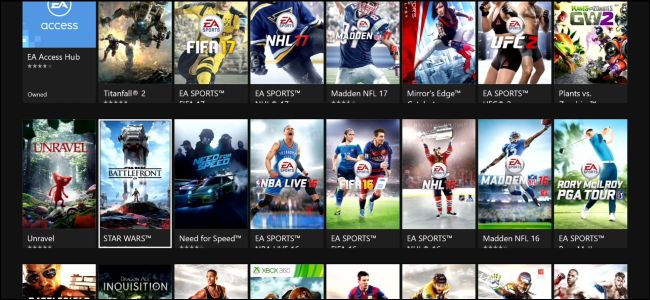Gaya Minecraft yang sederhana dan kotak-kotak menarik bagi banyak penggemar game, tetapi jika Anda ingin tampilan 3D yang lebih canggih dengan pencahayaan realistis, pantulan, dan grafik yang disempurnakan, Anda dapat mencapai surga 3D berkilauan yang Anda dambakan.
Grafik yang dipoles adalah fitur yang menonjol pada sebagian besar video game modern dan kami mengharapkan bayangan yang ditampilkan dengan baik, permukaan dan tekstur yang indah, dan perkembangan intensif GPU lainnya. Namun, setiap penggemar Minecraft dapat memberi tahu Anda bahwa meskipun kedalaman gameplay Minecraft tidak memiliki grafis yang berkembang di game populer. Nuansa bisa mengubah semua itu.
Rerumputan yang melambai tertiup angin, air yang berkilau dan memantulkan cahaya, matahari yang berkobar dengan cemerlang dan untuk sementara membutakan Anda saat Anda meninggalkan gua yang gelap: semua hal ini dan lebih banyak lagi disuntikkan ke dalam permainan melalui shader. Baca terus selagi kami tunjukkan cara memasangkan pengalaman membangun yang canggih yang disediakan Minecraft dengan grafik yang sama canggihnya.
catatan: Paket sumber daya yang baik berpasangan dengan sangat baik dengan shader yang baik. Untuk keperluan tutorial ini, bagaimanapun, untuk menunjukkan apa yang dapat dilakukan shader tanpa bantuan tambahan, kami telah memilih untuk tidak menggunakan paket sumber daya khusus dan hanya menerapkan shader dengan paket sumber daya Minecraft default.
Bersiap untuk Shaders
Sebelum kita benar-benar beralih ke eye candy yang berbayang, mari kita selesaikan jalan di hadapan kita dengan memastikan kita siap untuk pengalaman itu.
Sebelum bereksperimen dengan shader, Anda pasti ingin memperbarui driver GPU komputer Anda ke versi stabil terbaru. Semakin stabil dan bebas bug driver Anda semakin baik.
Selain memperbarui driver, Anda juga perlu memastikan bahwa instalasi Minecraft Anda telah dimodifikasi dengan benar dengan Forge terpasang. Jika Anda telah mempelajari tutorial ini tanpa meninjau pelajaran sebelumnya, sekaranglah waktunya untuk kembali dan meninjau tutorial sebelumnya di modding dan manajemen contoh untuk memastikan kecepatan Anda dengan Forge terpasang dan siap digunakan.
Catatan: Anda dapat memasang shader tanpa Forge seperti halnya memasang Optifine tanpa Forge. Mengingat manfaat menggunakan Forge dan dunia besar mod keren yang ada di luar sana, kami berfokus pada penginstalan yang berpusat pada Forge untuk tutorial ini.
Memasang Mod Shaders
Sama seperti Forge yang berfungsi sebagai platform bagi Anda untuk memuat mod tambahan, Shaders Mod berfungsi sebagai platform untuk memuat shader add-on untuk Minecraft.
Mengunjungi utas Mod Shaders resmi di sini dan unduh versi terbaru berbasis Forge; pada tutorial ini, GLSL Shaders Mod v2.3.18 untuk Minecraft 1.7.10.

Tempatkan file .JAR ke dalam folder Minecraft / mods / jika Anda tidak menggunakan pengelola mod. Jika Anda menggunakan MultiMC seperti yang kami uraikan di Pelajaran 5 (dan kami berharap demikian), salin dulu ke direktori / Mods / Anda lalu gunakan menu mod MultiMC untuk instance Anda untuk menambahkan mod.
Jalankan Minecraft sekali setelah Shaders Mod diinstal untuk mengonfirmasi penginstalan (periksa menu Mod Anda atau lihat di menu Opsi untuk tombol "Shaders") dan agar folder / shaderpacks / dibuat di folder root Minecraft Anda.
Menemukan dan Menginstal Paket Shader
Tidak seperti beberapa paket modifikasi lain yang telah kami soroti sejauh ini dalam seri Minecraft tingkat lanjut, tidak ada repositori pusat yang bagus, terorganisir dengan rapi (atau dua) seperti yang ada untuk sumber daya lain seperti paket sumber daya, mod game, dan begitu seterusnya.
Shader adalah pengejaran khusus dan tempat terbaik untuk mempelajari lebih lanjut tentang mereka adalah mengunjungi sub-forum resmi Minecraft Mods dan sekadar telusuri "shader". Tambahan utas resmi untuk Shaders Mod itu sendiri menawarkan daftar panjang paket shader yang kompatibel.

Setelah Anda menemukan shader yang ingin Anda coba, Anda menginstalnya seperti Anda menginstal paket sumber daya. Unduh paket shader dan letakkan di folder / shaderpacks / di dalam folder root Minecraft Anda. Baik Anda menggunakan penginstalan Minecraft biasa atau pengelola mod seperti MultiMC, Anda harus mencari folder / shaderpacks / dan menyalin file secara manual ke dalamnya karena tidak ada mekanisme di MultiMC untuk mengelola paket shader. Karena itu, Anda dapat menggunakan pintasan "folder instance" di MultiMC untuk dengan cepat melompat ke folder root untuk instance itu.
Untuk keperluan tutorial ini yang akan kami gunakan Sonic Ether’s Unbelievable Shaders (SEUS) karena ini adalah standar emas untuk shader Minecraft dan permen mata yang sangat indah.
Shader yang valid memiliki ekstensi .FSH dan .VSH. Shader ini harus ditempatkan di dalam folder atau file .ZIP yang diberi label dengan jelas dan di / shaderpacks / folder. Jika Anda mendownload shader bernama SuperAwesomeShader misalnya, Anda harus memiliki semua file .FSH dan .VSH yang disertakan dengan paket shader yang diinstal di folder / shaderpacks / Anda dalam salah satu konfigurasi berikut:
/minecraft/shaderpacks/SuperAwesomeShaders.zip/shaders/
atau
/ minecraft / shaders / SuperAwesome Shaders / shaders /
Di mana semua file .FSH dan .VSH berada di folder / shaders / dalam arsip .ZIP atau folder. Jika file tidak ditempatkan dalam format direktori ini, Shaders Mod tidak akan dapat memuatnya.
Setelah Anda mengunduh paket shader dan menyalin file (memeriksa ulang struktur direktori) ke folder / shaderpacks /, muat Minecraft.
Memuat Paket Shader
Memuat paket shader hampir semudah memuat paket sumber daya. Satu-satunya perbedaan adalah bahwa beberapa paket shader akan datang dengan instruksi tambahan yang sangat kecil (biasanya penyesuaian yang Anda butuhkan untuk membuat nilai di menu Shaders).
Mari kita lihat cara memuat SEUS dan apa perbedaannya. Ini desa kesalahan kecil yang menyenangkan yang kami temukan yang bertelur di danau. Semua air itu akan terlihat sangat bagus ketika kita membalik menggunakan shader jadi mari kita uji semuanya.

Tekan ESC untuk menarik menu opsi dan kemudian klik tombol “Shaders…” untuk mengakses submenu.
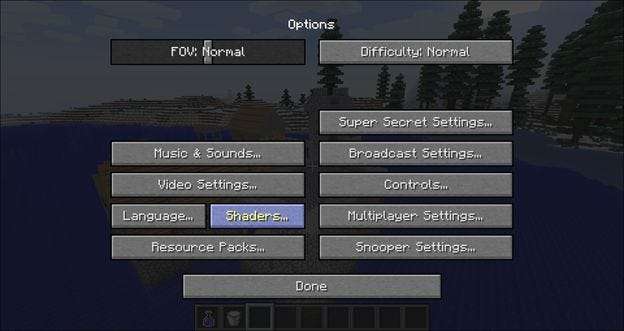
Dalam submenu itu, Anda akan melihat daftar shader yang tersedia di sisi kiri dan daftar sakelar opsi di sebelah kanan.
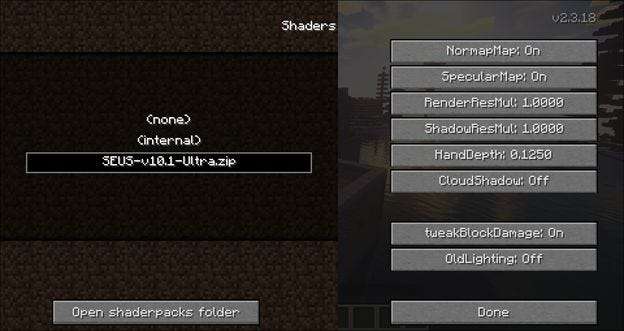
Sebelum Anda memilih shader SEUS, Anda perlu memeriksa beberapa opsi terkait SEUS. Periksa untuk memastikan bahwa "CloudShadow" tidak aktif, "tweakBlockDamage" aktif, dan "OldLighting" tidak aktif. Kemudian pilih file shader SEUS.
Anda akan melihat bahwa tampilan baru secara otomatis mulai merender saat Anda memilihnya. Klik selesai dan duduk kembali untuk melihat pengalaman Minecraft baru yang ditingkatkan dengan ultra-shader.

Pantulan matahari alami, bayangan yang disempurnakan, awan yang indah, dan sesuatu yang tidak dapat Anda lihat di tangkapan layar: semuanya bergerak. Peneduh tingkat lanjut seperti SEUS memperkenalkan air yang riak, pepohonan, dan rumput yang bergoyang tertiup angin, serta gerakan lava dan obor yang sangat realistis.
Mari terbang dalam mode kreatif dan mengambil beberapa foto perbandingan. Satu-satunya mod yang kami muat selain Shaders Mod dan SEUS adalah Biomes O 'Plenty and Mo' Villages (kami menggunakan dunia yang sama untuk tes shader ini yang kami gunakan di Pelajaran 6 untuk memamerkan dua mod yang berkembang di dunia tersebut).

Hutan birch yang besar di Biomes O 'Plenty tampak mengagumkan hanya dengan sendirinya, tetapi dengan peneduh yang baik, hutan menjadi lebih megah. Gambar di atas menunjukkan lokasi yang sama dengan shader Minecraft asli yang aktif di sebelah kiri dan shader SEUS aktif di sebelah kanan.
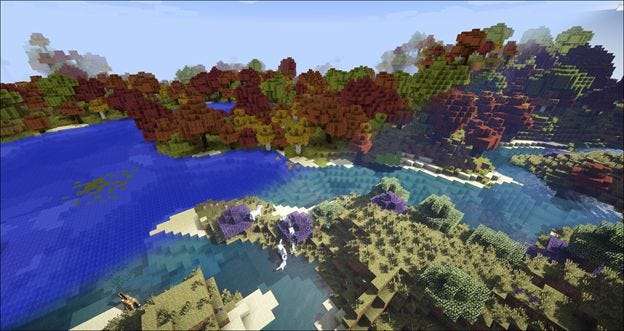
Di atas, adalah bidikan laguna di samping bioma Biomes O 'Plenty favorit kami: Hutan Musiman. Warna-warna indah dari Hutan Musim mengambil kedalaman baru saat pencahayaan khusus, kabut, dan bayangan bayangan dari shader baru diterapkan. Seperti gambar sebelumnya, shader asli ada di sebelah kiri dan shader SEUS di sebelah kanan.

Pemandangan malam hari sangat keren dengan diterapkannya shader gemuk. Di desa di atas Anda dapat melihat shader asli di sebelah kiri dan shader SEUS di sebelah kanan. Cahaya jauh lebih hangat di shader SEUS dan tumpahan cahaya serta bayangan akhirnya jauh lebih realistis.

Bidikan ini menunjukkan desa pegunungan (milik Mo 'Villages). Separuh kiri gambar menunjukkan pencahayaan spektrum putih yang sejuk dan lava merah dengan pencahayaan putih yang disediakan oleh shader default. Separuh kanan gambar menunjukkan betapa hangatnya desa dengan shader SEUS dan seberapa kuat pancaran lahar.
Menjelajahi Shader Lainnya
Kecuali jika Anda menyerang proyek shader Anda dengan kartu grafis yang sangat canggih, ada kemungkinan besar Anda perlu bereksperimen dengan shader mana dan versi shader mana (mis. Ultra, lite, dll.) Yang dapat Anda gunakan. Kami cenderung bertujuan besar dan kemudian jika GPU kami tidak dapat mengatasinya, lakukan dari sana.

Berikut beberapa shader lain untuk Anda pertimbangkan. Yang pertama adalah MrMeepz Shaders , terlihat di atas. Ini sangat mirip dengan shader SEUS jadi jika Anda memiliki masalah dengan SEUS, cobalah MrMeeps.

Jika Anda mencari sesuatu yang sama sekali berbeda dari biasanya "Ini seperti Skyrim kotak-kotak!" Lihat yang diberikan banyak shader, Cel Shaders dari Naelego, terlihat di atas, adalah perubahan yang bagus. Paket shader menjadikan dunia Minecraft dalam gaya animasi-cel (mirip dengan yang ditemukan di video game seperti Borderlands dan Okami). Tampilannya rapi dan berbeda dari pengalaman Minecraft vanilla dan pengalaman pencahayaan / air realistis yang disediakan oleh sebagian besar paket shader.

Rekomendasi terakhir kami adalah bagi Anda yang memiliki komputer lama yang menginginkan pengalaman shader tetapi tanpa kekuatan GPU untuk shader yang gemuk seperti SEUS. Paolo's Lagless Shader tidak terlalu lamban pada mesin yang benar-benar tua tetapi ia menawarkan jenis fitur yang Anda harapkan dalam shader seperti air reflektif, pencahayaan dinamis, dan bayangan yang lebih baik, tanpa overhead besar yang datang dengan paket shader lainnya. Jika Anda telah mencoba versi Lite dari shader lain dan masih terjebak pada 1-5 FPS, cobalah paket Paolo.
Meskipun Anda membutuhkan GPU yang layak untuk meretasnya, mendapatkan paket shader yang kuat dan menjalankannya adalah cara yang pasti untuk benar-benar meningkatkan pengalaman Minecraft Anda dan membuat seluruh dunia Minecraft terlihat baru lagi.